
התאמת מהירות הווידאו ב-iMovie שב-iPad
ניתן להתאים את המהירות של קטעי וידאו ב-iMovie. ניתן אפילו לבצע כוונון עדין של התאמות מהירות עבור קטע וידאו בודד על-ידי חלוקתו לטווחים, כל אחד עם מהירות משלו. למשל, תוכל/י להגדיר מספר טווחים כך שקטע וידאו יואט, יואץ ואז יואט שוב.
אפשר גם להקפיא תמונה אחת בתוך הסרט כדי שייראה כאילו הזמן עצר מלכת.
התאמת מהירות
כאשר הפרויקט פתוח, הקש/י על קטע וידאו בציר הזמן כדי לחשוף את הסוקר בתחתית המסך.
הקש/י על הכפתור ״מהירות״
 .
.בתחתית קטע הווידאו יופיע פס צהוב עם ידיות טווח בכל קצה.
כדי ליצור טווחים בתוך קטע, בצע/י אחת מהפעולות הבאות:
גרור/י אחת מידיות הטווח הצהובות.
הקש/י על ״הוסף״ בסוקר ליצירת טווח נוסף.
בסוקר, גרור/י את המחוון ימינה כדי להגביר את המהירות או שמאלה כדי להאט אותה.
במהלך פעולת הגרירה, המהירות היחסית מוצגת מתחת לקטע (2x פירושו כפול מהמהירות הרגילה, 1/2x פירושו מחצית מהמהירות הרגילה וכן הלאה).
אם ברצונך ליצור טווחים נוספים, הקש/י על חלק של הקטע שמחוץ לטווח הנבחר כעת, או הקש/י על ״הוסף״ בסוקר כדי ליצור גבול טווח במקום שבו נמצא סמן המיקום.
גרור/י את ידיות הטווח הצהובות כדי להתאים את הטווח ולאחר מכן כוונן/י את מהירות הטווח באמצעות המחוון.
כל טווח שתיצור/י יצוין על-ידי קו לבן אנכי בתחתית קטע הווידאו.
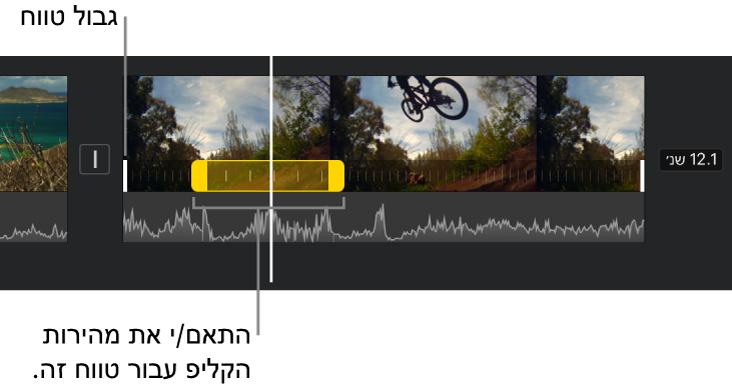
כדי להחזיר את הקטע כולו למהירות רגילה, הקש/י על ״איפוס״ בסוקר.
עם סיום, הקש/י במיקום כלשהו מחוץ לסוקר כדי לשחרר אותו.
כברירת מחדל, iMovie שומר על הטיית השמע בקטעי שמע שמהירותם הוגברה או הונמכה. כדי לשנות הגדרה זו, הקש/י על הכפתור ״הגדרות פרויקט״ ![]() ולאחר מכן הקש/י כדי להפעיל את ״הטייה בהתאם למהירות״. הדבר מאפשר שהקול המוקלט יהיה גבוה יותר בעת הגברת המהירות או נמוך יותר בעת האטת המהירות.
ולאחר מכן הקש/י כדי להפעיל את ״הטייה בהתאם למהירות״. הדבר מאפשר שהקול המוקלט יהיה גבוה יותר בעת הגברת המהירות או נמוך יותר בעת האטת המהירות.
הקפאת תמונה
אפשר לערוך את משך הקפאת התמונה או להסיר אותה ולהחזיר את קטע הווידאו לאורכו המקורי.
כאשר הפרויקט פתוח, גע/י והחזק/י בקטע בציר הזמן והחלק/י ימינה או שמאלה כדי למצוא את התמונה שברצונך להקפיא.
הקש/י על קטע הווידאו בציר הזמן כדי לחשוף את הסוקר בתחתית המסך.
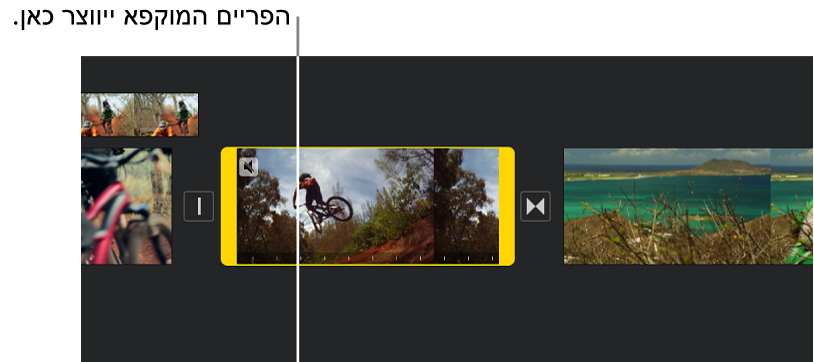
הקש/י על הכפתור ״מהירות״
 .
.בתחתית קטע הווידאו יופיע פס צהוב עם ידיות טווח בכל קצה.
בסוקר, הקש/י על ״הקפאה״.
התמונה שעליה נמצא הסמן תוקפא ותישאר מחוברת לקטע המקור בשני הקצוות שלה. גרור/י את ידיות הטווח הצהובות כדי להתאים את אורך ההקפאה של התמונה.
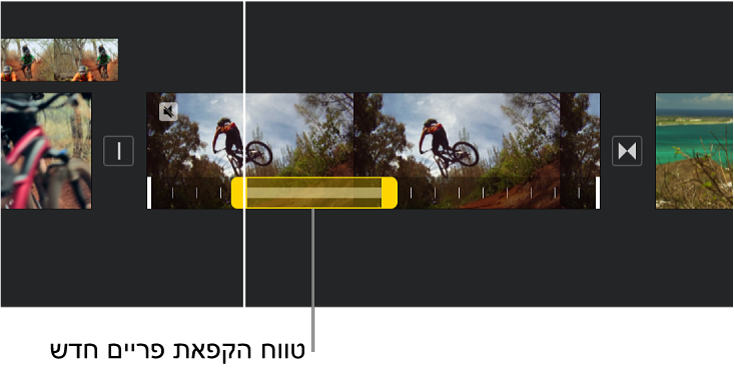
כדי להסיר את הקפאת התמונה, הקש/י במקום כלשהו בתוך טווח ההקפאה בקטע הווידאו ולאחר מכן הקש/י על ״הקפאה״ בסוקר.
עם סיום, הקש/י במיקום כלשהו מחוץ לסוקר כדי לשחרר אותו.
הערה: המקטע של התמונה המוקפאת שבקטע לא כולל שמע.